
Hela ljudlösningar är dyra och ofta svåra att installera. Idag ska vi ta dig från ett ljudsystem utan hus till ett helt ljudsystem på några minuter med Google Chromecast Audio .
RELATERAD: Hur man ställer in en ny Sonos-högtalare
Högtalarinställningar som spelar samma musik i hela ditt hus varierar vanligtvis från typ av dyrt till riktigt dyrt. På den typ av dyra sida kan du köpa flera $ 99 Apple Airport Express-relästationer för att ansluta dina högtalare via AirPlay. På den riktigt dyra sidan av saker du hittar Sonos-systemet , Som kör dig i tusentals dollar för att klä ett helt hem eftersom varje högtalaradapter kostar $ 349.
Det är bra om du har råd med det och lösningen erbjuder något du vill ha. Apples AirPort har andra funktioner, till exempel nätverksförlängning. Sonos har sin egen linje av högkvalitativa trådlösa högtalare. Men för människor som är lite mer kostnadsmedvetna, inte behöver extra funktioner och har många högtalare till hands som de kan använda för uppgiften, det finns en mycket billigare och enklare lösning: Google Chromecast Audio . För $ 35 per pop (och ofta till försäljning för $ 30) kan du snabbt klä ditt hem, uppifrån och ner, med ett system som är lika dött enkelt att använda som Googles populära Chromecast-videostreaming.
Låt oss ta en titt på exakt vad du behöver och sedan riktar vi oss på att ställa in det verkliga Chromecast Audio och skapa ett helt nätverk.
Vad du behöver: Förberedelse är nyckeln
När vi skrev den här handledningen bestämde vi oss för hur lång tid det tog oss att gå från ljud utan hus till helhus. Även om man pausade för att ta skärmdumpar längs vägen var den totala tiden under fem minuter.
Att lägga undan hur enkelt Chromecast-systemet är att använda, anledningen till att vi så enkelt kunde installera systemet var att vi visste exakt vad vi behövde och att vi enkelt kunde koppla in Chromecast Audio och få rulla på några sekunder på varje högtalarplats .
Om du går in i upplevelsen med samma nivå av kunskap och förberedelser kan du också rulla ut ditt ljudsystem på några minuter. Låt oss titta på vad du behöver.
Förstärkta högtalare
Den här guiden kan handla om Chromecast, men utan ordentliga högtalare anslutna till den har du ingenting. Den här guiden antar vanligtvis att du redan har några högtalare som ligger kvar (eftersom högtalarrekommendationer skulle vara en hel artikel för sig själv), men det finns några saker att tänka på när du förbereder dem för Chromecast.
Vad gör en talare lämplig för våra syften? Högtalare kan i stort sett klassificeras i två kategorier, aktiva och passiva, baserat på en enkel åtskillnad. Om dina högtalare har sin egen strömkälla (vare sig det är från väggström eller batterier), är de aktiva högtalare. Om högtalarna bara har högtalarkablar på baksidan är de troligtvis passiva, vilket innebär att de inte har en intern strömkälla. Istället kräver de en mottagare eller förstärkare för att dra el från din vägg och driva dem.
Aktiva högtalare kan anslutas direkt till Chromecast (eller någon annan ljudkälla, som din iPhone eller en CD-spelare) och de förstärker ljudet.
Om du har ett gammalt högklassigt passivt Hi-Fi-högtalare måste du dock ansluta Chromecast till en mottagare eller förstärkare och sedan ansluta högtalarna till samma mottagare eller förstärkare.
Medan högtalarförstärkare är en artikel (och hobby) för sig själva kan du klara dig med en enkel förstärkare avsedd att användas med passiva stereohögtalare för cirka 14 $ . Utöver den mindre rekommendationen ligger dock valet av en förstärkare eller högtalare utanför räckvidden för denna handledning - tack och lov är internet full av webbplatser för ljudutrustning, forum och recensioner så att du är säker på att hitta information om alla kombinationer av högtalare och förstärkare du kan tänka på.
Chromecast Audio

Du behöver en Chromecast Audio-enhet för varje högtalarsats du vill lägga till i ditt ljudsystem. Tyvärr, även om du redan äger en vanlig Chromecast-video, kan du inte använda den vanliga modellen för den här självstudien eftersom handboken är beroende av möjligheten för Chromecast Audio-enheterna att sorteras i grupper.
Denna funktion är för närvarande reserverad exklusivt för Chromecast Audio. Det betyder att även om du redan har en vanlig Chromecast ansluten till din mottagarenhet för mediacenter, behöver du en extra Chromecast Audio-enhet för att integrera dessa högtalare i din helhetslösning. Vi kan inte berätta hur ledsen vi var att upptäcka att du inte kunde gruppera de vanliga Chromecasts som du kan Chromecast Audio och vi hoppas verkligen att Google fixar denna tillsyn i framtiden.
Korrekta kablar
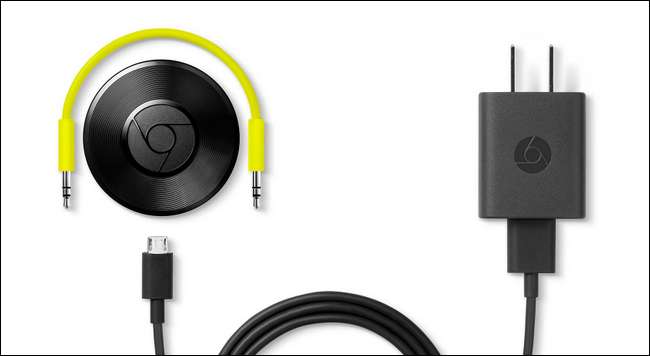
RELATERAD: Vad är den optiska ljudporten och när ska jag använda den?
Chromecast Audio levereras med en strömadapter och en kort 3,5 mm stereokabel (även kallad en hörlursstilkabel, se bilden nedan). Dessutom stöder Chromecast Audio 3,5 mm till RCA (de röda / vita stereouttagen vanliga allt från högtalare till TV-apparater) och 3,5 mm till TOSLINK optisk kabel för digitalt ljud.
Nu är det dags att hänvisa till högtalarinställningarna på varje plats i ditt hus för att avgöra vilken typ av kabel du behöver för varje.
Medan Google kommer gärna sälja dig en 3,5 mm till RCA-adapter eller optisk adapter för $ 15 vardera, det är en ganska galen uppmärksamhet för två mycket billiga kablar. Du kan hämta en 3,5 mm till manlig RCA-kabel för ungefär $ 5 . Även om den optiska kabeln i Google Chromecast-butiken ser väldigt exotisk ut är den faktiskt bara en TOSLINK mini till TOSLINK-adapterkabel, och du kan hoppa över att betala $ 15 för den och istället plocka upp en för $ 6 .
Google Cast App och Companion Streaming Apps
Slutligen, förutom alla fysiska krav som vi beskriver ovan, behöver du två enkla saker: Google Cast-appen på din smartphone (tillgänglig för Android och iOS ) såväl som Chromecast-kompatibla applikationer för din smartphone eller dator .
Du behöver Google cast-appen för att ställa in Chromecasts och konfigurera dem, och du behöver Chromecast-kompatibla applikationer för att strömma musiken till enheterna. Populära musikströmmingsappar som Spotify, Pandora och iHeartRadio fungerar alla med Chromecast, och du kan till och med strömma musik från din personliga mediesamling med Chromecast-kompatibla mediehanteringslösningar som Plex Media Center .
Med allt detta i åtanke, låt oss ta en titt på hur du ställer in de faktiska enheterna och får musiken att spela.
Ställ in dina Chromecast Audio-enheter
Vi lovar dig att du redan har gjort alla hårda saker (kontrollera dina högtalare, eventuellt beställa adapterkablar och så vidare). När du väl har kommit fram till att högtalaren ligger i ditt hus och har tagit hand om de faktiska Chromecast Audio-enheterna, tar resten av processen bara några minuter.
Anslut Chromecast Audio-strömkabeln, anslut adaptern och anslut enheten till högtalarna. Vi föreslår att du gör enheterna en i taget (att använda ström till varje enhet först efter att den tidigare enheten har konfigurerats) för att undvika att förvirra dem, eftersom de alla har generiska standardnamn som ChromecastAudio2058.
Slå på din smarttelefons Bluetooth från inställningsappen. Starta sedan Google Cast-appen. Välj fliken "Enheter" högst upp på skärmen, se nedan.
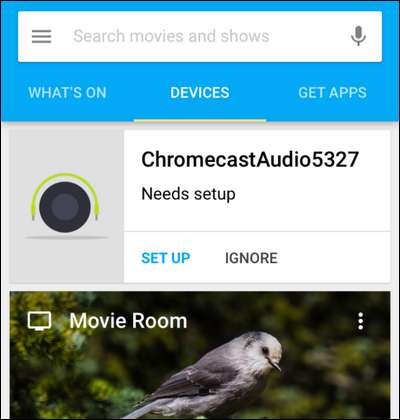
Om du har Bluetooth på och är nära Chromecast kommer det att visa standardnamnet på Chromecast Audio tillsammans med ovanstående dialogruta som anger att den måste konfigureras. Välj "Ställ in". Efter ett mycket kort ögonblick där det indikerar att installationsprocessen är igång kommer den att uppmana dig att spela ett testljud. Tryck på knappen för att bekräfta att appen kan skicka ljud till Chromecast Audio.
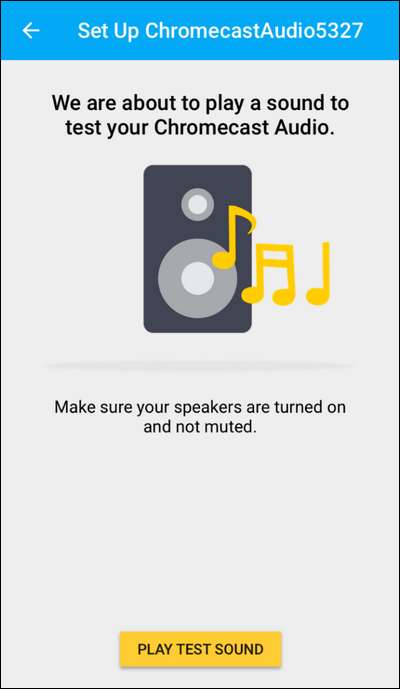
Bekräfta att du hörde ljudet genom att välja "Jag hörde det", eller, om du inte gjorde det, välj "Jag hörde det inte" för felsökningshjälp.
Därefter uppmanas du att namnge ditt Chromecast Audio och välja att aktivera gästläge eller inte (om du inte känner till Chromecast-gästläget kan du läs upp det här ). Även om appen uppmanar dig att använda ett namn som "Living Room", eftersom vi redan har flera vanliga Chromecast-enheter med namn som det valde vi att kalla våra Chromecast Audio "Downstairs Speakers". Ge din Chromecast ett lätt identifierbart namn som skiljer den från andra enheter (och kom ihåg att varje gång någon ger en nätverksenhet ett meningslöst namn, förlorar en ängel sina vingar).
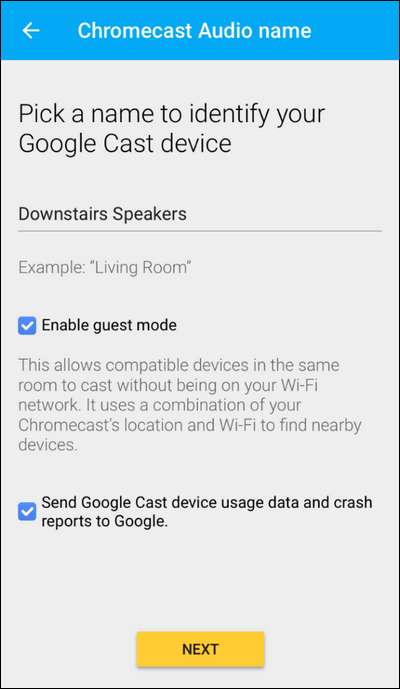
Välj sedan ditt Wi-Fi-nätverk och ange lösenordet.
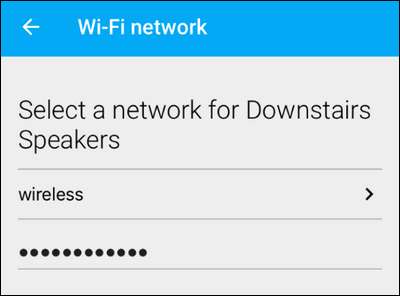
Så snart Chromecast Audio ansluter till ditt nätverk kommer den att söka efter uppdateringar. Under den processen visar den dig en liten video om hur du använder enheten. Vänta tills uppdateringsprocessen avslutas och upprepa sedan hela detta avsnitt i handledningen för varje Chromecast Audio-enhet du har.
Fortsätt inte till nästa avsnitt i handledningen förrän varje Chromecast Audio-enhet är ansluten till sina kompletterande högtalare, med ett unikt namn, och i ditt hemnätverk.
Avslutningen: Gruppera Chromecasts
Det sista steget är magin som sammanför allt. Om du öppnar en Chromecast-kompatibel streamingapp, säg Pandora för iOS, vid den här tiden kommer du att se dina Chromecast Audio-enheter men du kommer bara att kunna strömma ljud till en av dem, som visas nedan.
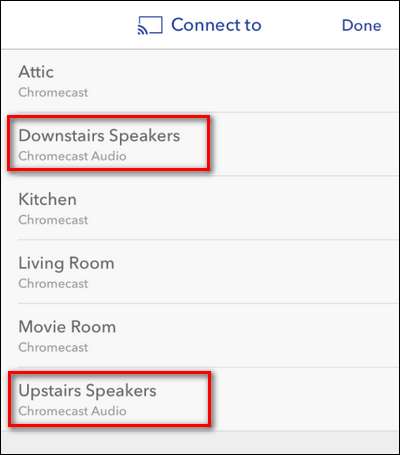
Det är egentligen inte helt ljud, eller hur? Det är verkligen inget bättre än att skicka en enda ström till en enda Chromecast. Vi måste skapa en grupp, så alla de grupperade Chromecast Audio-enheterna kommer att ställa in samma ström. För att göra det, öppna Google Cast-appen igen och välj fliken "Enheter" precis som vi gjorde när vi ställde in enheterna.
Bläddra ner tills du ser dina Chromecast Audio-enheter. Tryck på den lilla trepunktsikonen i det övre högra hörnet av posten för en av högtalarna du vill gruppera tillsammans.
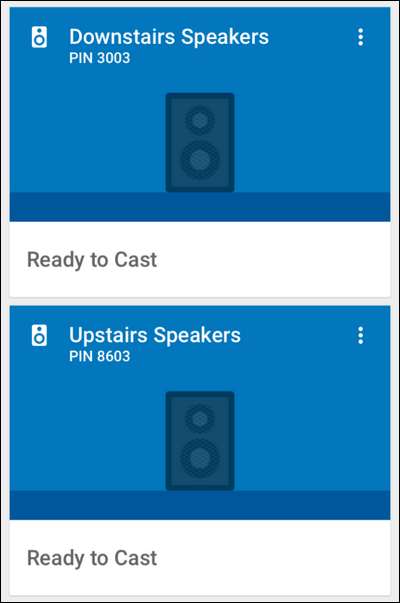
Från den resulterande popupmenyn väljer du "Skapa grupp".
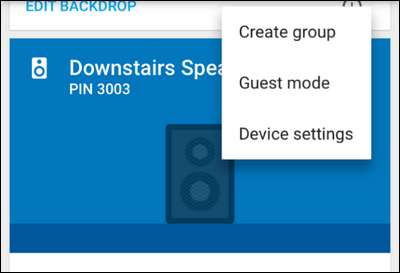
Ge din grupp ett namn och välj de Chromecast-enheter som kommer att utgöra gruppen. I vårt exempel har vi två Chromecast Audio-enheter och vi heter gruppen "Hela huset". Om du har köpt fler enheter kan du enkelt dela upp saker i grupper som "Hela huset", "Övervåningen", "Nedre våningen" eller till och med "Utanför". Så länge som en viss grupp har två Chromecasts, fungerar den. Klicka på "Spara" när du är klar med att namnge din grupp och välja enheter.
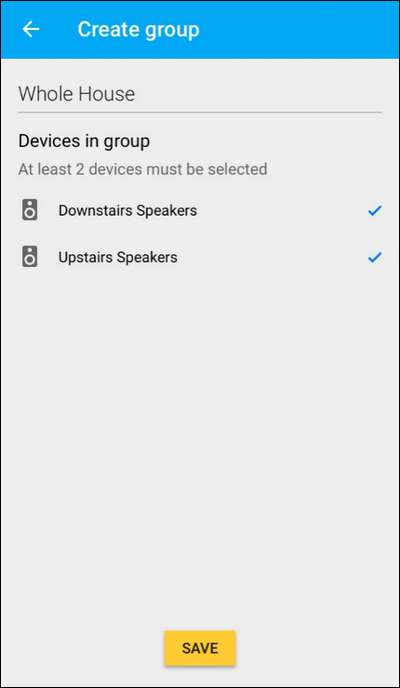
När du har skapat en grupp kommer den att listas tillsammans med dina enskilda Chromecast-enheter, som visas nedan på fliken "Enheter" i Google Cast-appen.
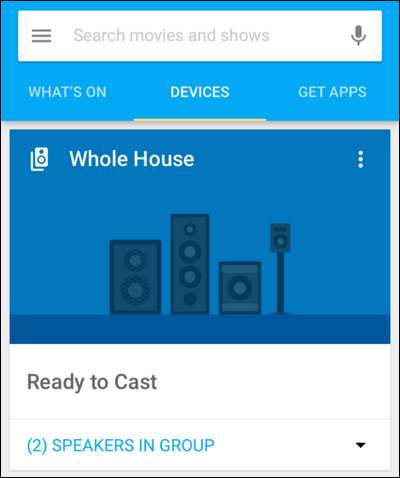
Om du avfyrar en app med castningsförmåga, som den tidigare nämnda Pandora-appen, kommer du att se "Hela huset" (eller vad du än heter din högtalargrupp), som visas nedan.
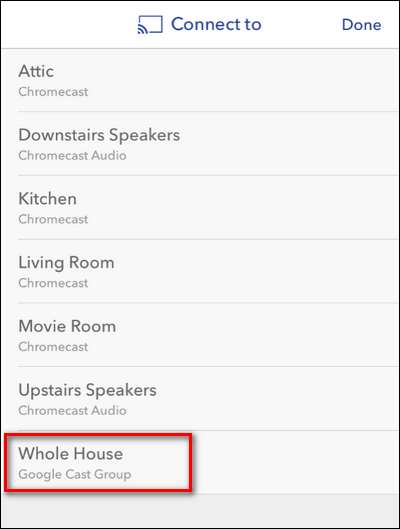
Nu kan du välja "Google Cast Group" istället för enskilda Chromecast Audio-enheter, och vilken ström du har valt skickas till alla Chromecast Audio i den castgruppen.
Enskilda appar kan erbjuda ytterligare stöd för Chromecast Audio (Pandora-appen låter dig till exempel styra huvudvolymen genom att trycka på gjutningsikonen medan casten är i gång, se nedan).
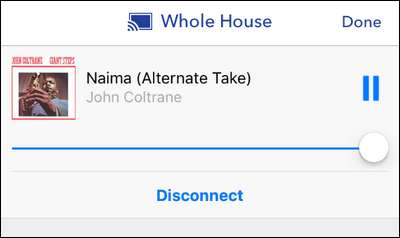
Om du vill ha mer detaljerad kontroll är din bästa satsning dock att starta Google Cast-appen och kolla in posten för högtalargruppen, som visas nedan. Medan posten "Stoppa gjutning" är uppenbar kan du trycka på högtalarikonen för att styra högtalarna.
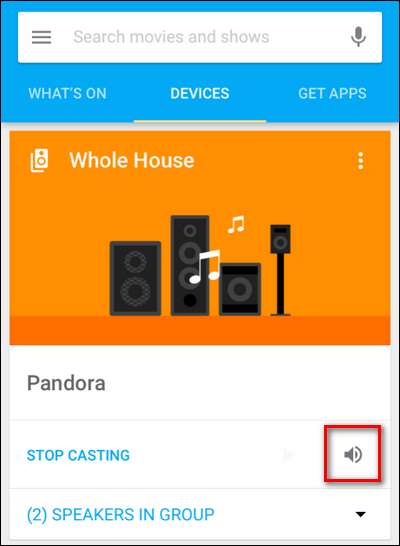
Med hjälp av skjutreglagen kan du justera volymen för de olika högtalarparen.
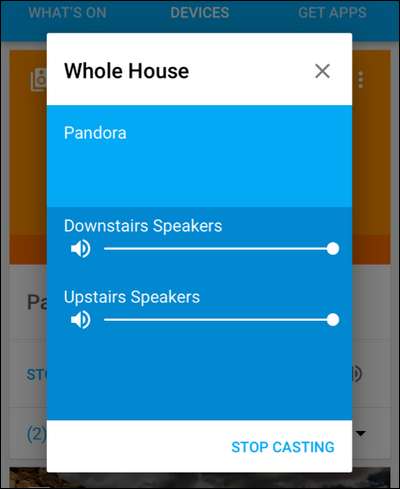
Detta är särskilt praktiskt om du lämnade den fysiska volymen hos en avlägsen uppsättning högtalare och snabbt vill åtgärda situationen utan att springa uppför en trappa.
Sammantaget är Google Chromecast Audio-upplevelsen supermjuk. Det enda klagomålet vi har om hela processen har faktiskt inget att göra med processen - vi bara verkligen vill ha möjligheten att gruppera våra vanliga Chromecasts i ljud- och videostreamingsgrupper! Om du letar efter ett super billigt sätt att ställa in en hel ljudströmningslösning kan Chromecast Audio verkligen inte bli bättre när det gäller pris och användarvänlighet.






